Remix OS es una famosa distribución de Linux basada en Android que ha ganado un amplio nombre desde su lanzamiento. Casi todos los que aman Android y usan la distribución de Linux lo saben. Yo mismo lo uso casi a diario porque me ayuda a descargar y usar mis aplicaciones favoritas que solo están disponibles en Android .
Sin embargo, cuando se trata de arranque dual, Remix OS ha sido un problema. Si no lo sabe, Remix OS primero usa GRUB como gestor de arranque, no GRUB2. En segundo lugar, no escanea automáticamente si tiene alguna otra distribución presente o no (excepto Windows). Hay muchas guías disponibles en Internet para esto, pero muchas de esas guías no funcionan o están desactualizadas. Así que decidí escribir una pequeña guía al respecto. Pongámonos a trabajar.
Requisitos
Descarga Remix OS desde su sitio web oficial.
Según Jide, la última versión es 3.0.207.
Instalar el personalizador de GRUB
Lo necesitará para una fácil personalización. La verdadera magia del arranque dual está en la entrada correcta de GRUB.
sudo add-apt-repository ppa:danielrichter2007/grub-customizer sudo apt-get update sudo apt-get install grub-customizer
Si lo desea, aquí está el enlace de la plataforma de lanzamiento.
Abra la Terminal e ingrese los siguientes comandos. Debe ser superusuario para usar los siguientes comandos. El acceso de superusuario se puede adquirir escribiendo "su ” o “sudo ” en la mayoría de las distribuciones. Debe introducir su contraseña, que permanecerá invisible. Esto es normal.
sudo mkdir /remix sudo mkdir /remix/data
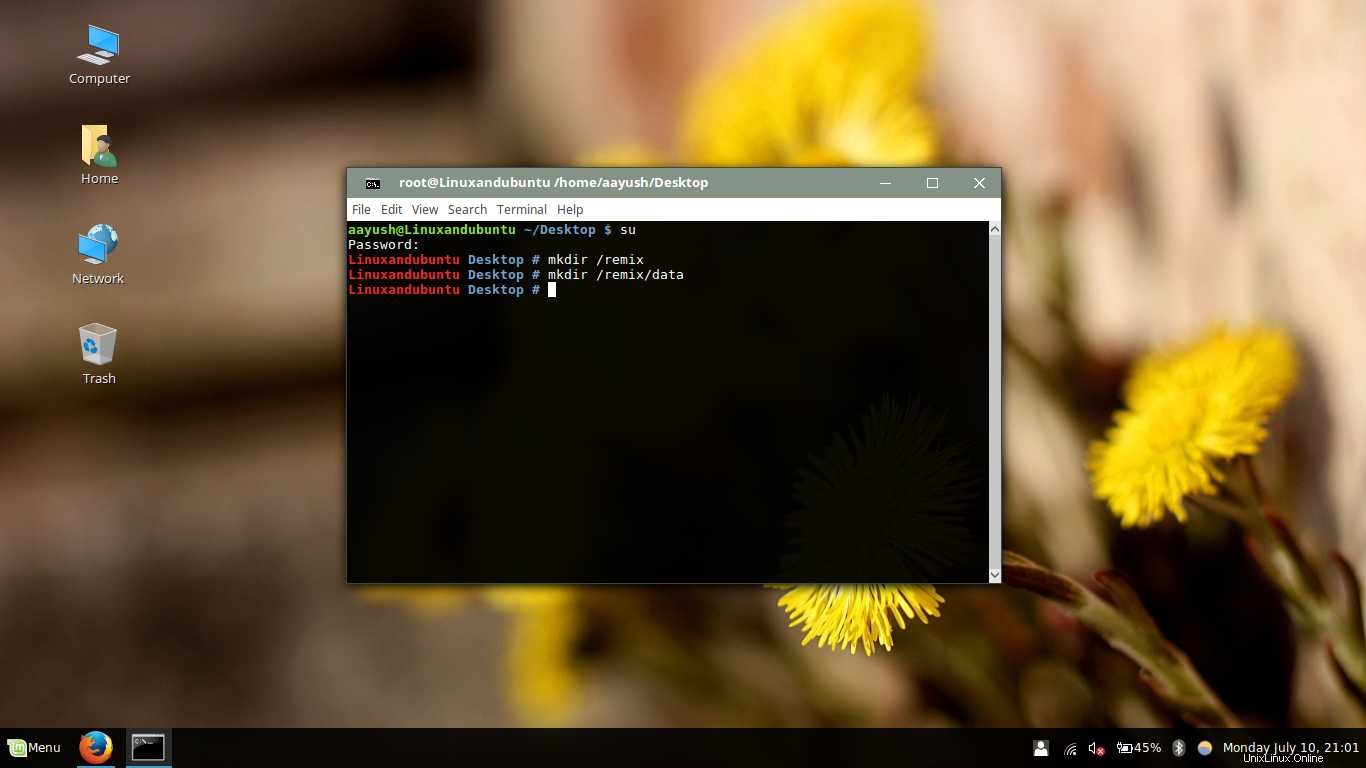
Paso 2
Ahora, debe extraer el archivo zip de Remix OS que descargó del enlace anterior que proporcioné. Encontrará Remix OS.iso archivo aquí, extraiga el archivo .iso en una carpeta separada. Ahora abra el administrador de archivos con acceso de root. Copie los cuatro archivos, es decir, initrd.img, kernel, ramdisk.img y system.sfs en la carpeta de remezclas que creó en el paso anterior.
La carpeta debe estar ubicada en la raíz del sistema. Abra el nivel raíz de su sistema de archivos y lo encontrará.
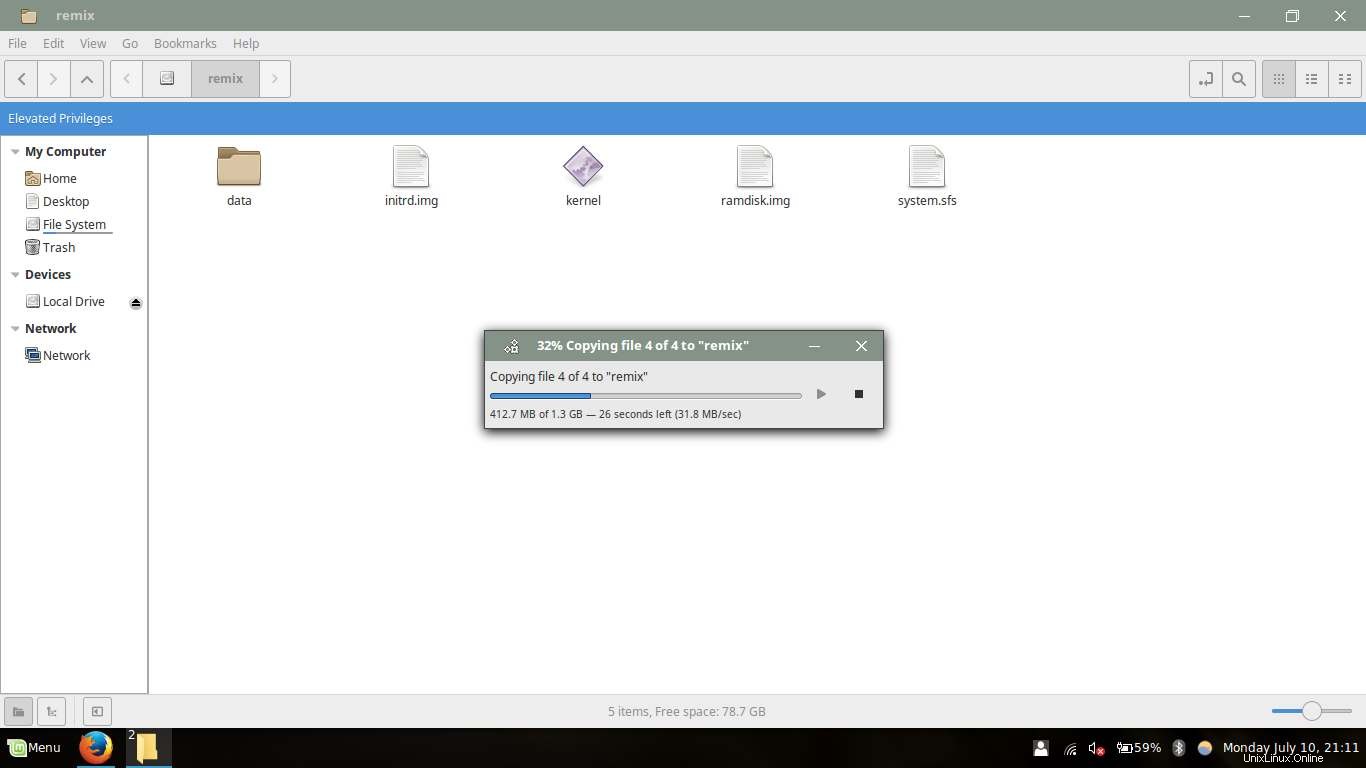
Paso 3
Ahora abre el personalizador de GRUB . Encuentre aquí la entrada predeterminada a través de la cual se inicia su sistema operativo actual. Por lo general, se nombra con el nombre de su sistema operativo y se encuentra en la parte superior. Selecciónelo y presione la opción de edición en el panel superior.
Ahora copie toda la entrada y salga del cuadro de diálogo. Ahora, en el panel superior, seleccione la opción para crear una nueva entrada.
Nómbrelo como Remix-OS y en tipo, seleccione otro.
Ahora, en el espacio de la secuencia de arranque, pegue la entrada que acaba de copiar.
Busque las dos líneas que indican la ubicación de vmlinuz e initrd. Por lo general, se encuentran en la parte inferior y comienzan con Linux e initrd.
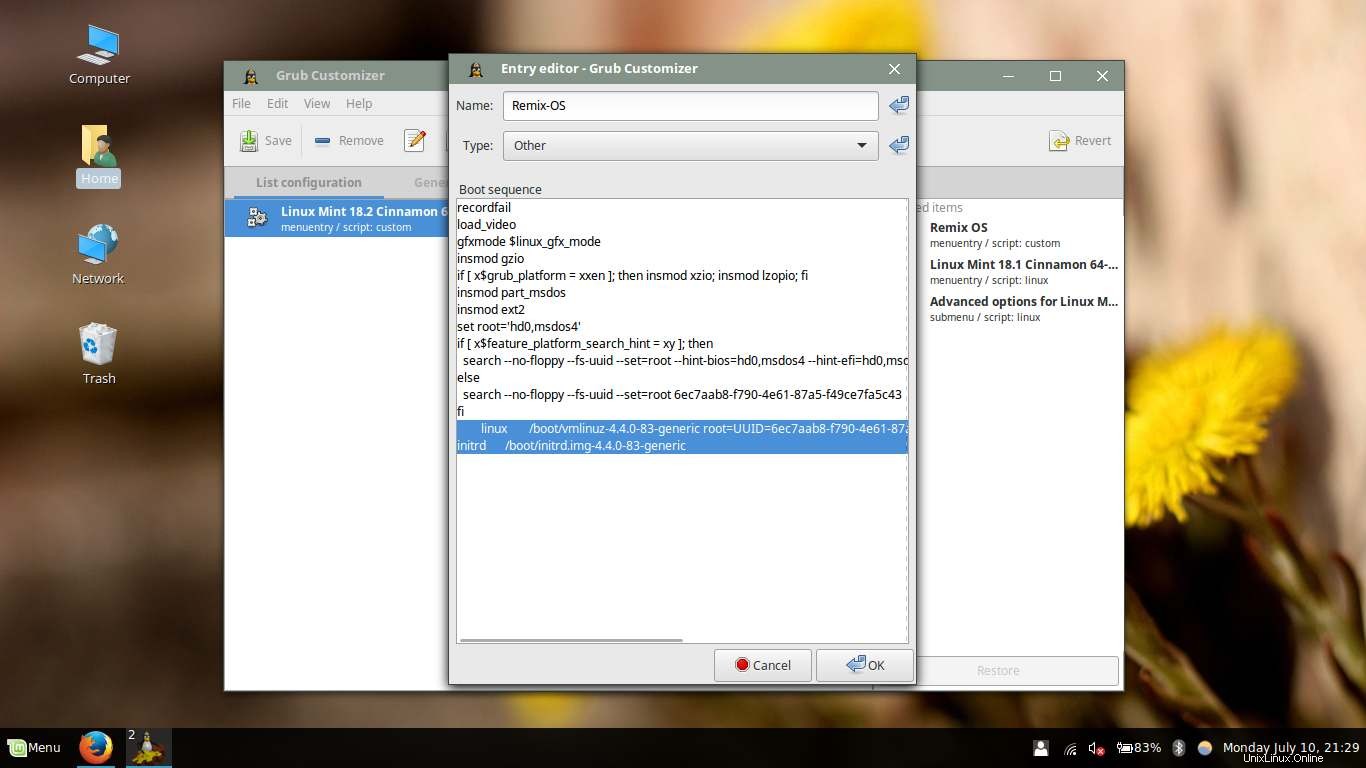
[La parte resaltada son las entradas que necesita encontrar.] Ahora reemplácelas con estas dos entradas.
linux /remix/kernel root=/dev/ram0 androidboot.hardware=remix_x86_64 androidboot.selinux=LÍNEA CMD permisiva
initrd /remix/initrd.img
Se verá algo como esto ahora. Recuerde en caso de que esté utilizando una versión de 32 bits utilizando la siguiente entrada.
linux /remix/kernel root=/dev/ram0 androidboot.hardware=remix_x86 androidboot.selinux=LÍNEA CMD permisiva
initrd /remix/initrd.img
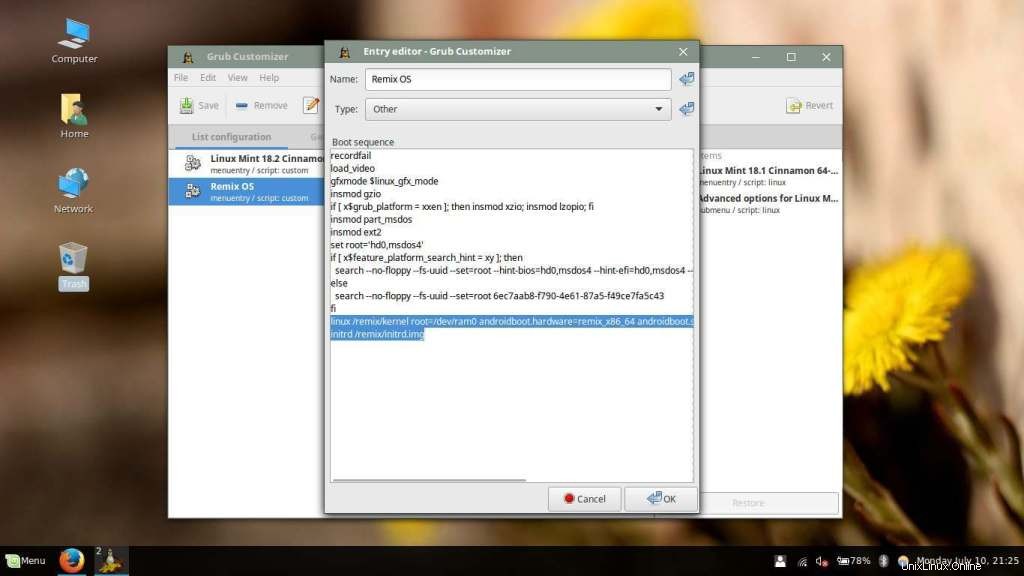
Guarda la entrada y la salida. GRUB Customizer puede pedirle que lo guarde o no. Seleccione para guardar y salir. Asegúrese de que la entrada sea el segundo número moviéndolo con las teclas de flecha en el panel superior.
En la pestaña de configuración general, asegúrese de que GRUB esté visible en la opción de entrada de visibilidad. Establezca el tiempo en 10 segundos para un mejor control.
Ha completado con éxito la guía. Ahora reinicie la PC y cuando aparezca el menú GRUB, seleccione la opción Remix OS y espere. El primer arranque llevará mucho más tiempo, unos 15-20 minutos. Eso es normal.
Conclusión
Remix OS es un buen sistema operativo que seguramente ayudará a los usuarios a tener Android en la PC en su momento de auge. Sin embargo, Remix OS lamentablemente no es compatible con la entrada HDMI y no puede recibir actualizaciones OTA si lo instaló en el disco duro sin su herramienta, que solo es compatible con Windows. Aún así, es un placer probar Remix OS en plataforma de arranque dual . Estaré encantado de ayudarle si encuentran alguna dificultad en la guía anterior. Siéntete libre de dejar un comentario.